Wiemy, jak szybko oczekujące komentarze mogą się piętrzyć, zwłaszcza gdy większość z nich to spam. We wczesnych dniach WPBeginner zmagaliśmy się z zarządzaniem wszystkimi oczekującymi komentarzami bez poczucia przytłoczenia.
Zarządzanie komentarzami jest istotną częścią prowadzenia witryny WordPress, ale przeglądanie setek lub tysięcy oczekujących komentarzy jeden po drugim jest nie tylko czasochłonne – jest praktycznie niemożliwe.
Dlatego też przez lata testowaliśmy różne metody, aby znaleźć najszybsze i najbezpieczniejsze sposoby na zbiorcze usunięcie oczekujących komentarzy.
W tym przewodniku pokażemy najszybsze i najbezpieczniejsze sposoby na usunięcie wszystkich oczekujących komentarzy w WordPress. 🙌
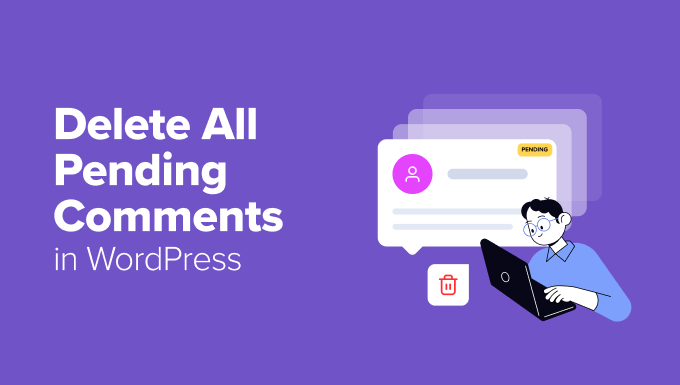
Czym są oczekujące komentarze w WordPress?
Komentarze oczekujące w WordPressie to komentarze, które oczekują na moderację.
Znajdziesz je w obszarze administracyjnym WordPress, przechodząc na stronę “Komentarze” i przełączając się na kartę “Oczekujące”. Możesz również zobaczyć powiadomienie o liczbie komentarzy oczekujących na moderację.
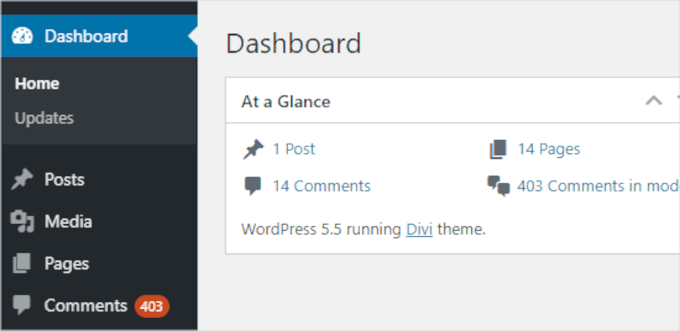
Zalecamy użytkownikom włączenie moderacji komentarzy na wszystkich swoich witrynach internetowych w celu zwalczania spamu. Oznacza to, że wszystkie komentarze na twojej witrynie internetowej trafią do kolejki “Oczekujące”, zanim zostaną zatwierdzone.
Dlaczego ktoś miałby chcieć usunąć oczekujące komentarze?
Istnieje wiele scenariuszy, w których może to być konieczne. Instancja:
- Wtyczka antyspamowa Akismet została wyłączona na twojej witrynie i nagle wszystkie komentarze spamowe pojawiają się jako oczekujące.
- Artykuły na twojej witrynie internetowej generują wiele niechcianych komentarzy.
- Zapomniałeś wyłączyć komentarze do starszych wpisów.
- Po prostu zabrakło ci czasu na zarządzanie twoją witryną internetową WordPress i zgromadziła ona setki komentarzy, które nie były już istotne.
Przejrzenie i moderacja każdego komentarza z osobna może zająć dużo czasu. Jeśli masz pewność, że nie ma komentarzy oznaczonych jako “oczekujące”, które chcesz zachować, możesz po prostu usunąć je wszystkie.
Ale jeśli tak nie jest, pokażemy ci, jak bezpiecznie je usunąć. Oto krótki przegląd wszystkich metod, które udostępnimy w tym artykule:
Gotowy? Oczyśćmy twoją sekcję komentarzy!
Metoda 1: Ręczne usunięcie wszystkich oczekujących komentarzy w WordPressie
Jeśli masz tylko kilkaset oczekujących komentarzy, usunięcie ich ręcznie jest dość szybkie.
Wystarczy przejść do sekcji “Komentarze” w obszarze administracyjnym WordPress, a następnie kliknąć kartę “Oczekujące”, aby wyświetlić listę wszystkich twoich oczekujących komentarzy.
Domyślnie lista ta wyświetla jednocześnie 20 oczekujących komentarzy.

Aby to zmienić, kliknij kartę “Opcje ekranu” w prawym górnym rogu strony, jak pokazano na powyższym zrzucie ekranu.
Następnie należy wpisać “100” w polu “Liczba elementów na stronę” i kliknąć przycisk “Zastosuj”:
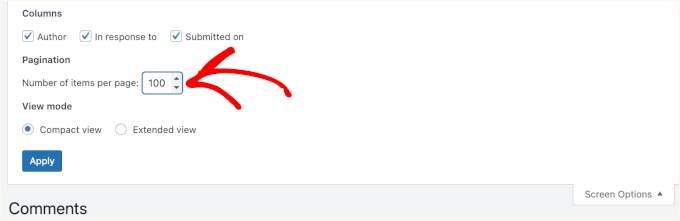
Po wyświetleniu 100 komentarzy można szybko przeskanować wszystkie z nich.
Jeśli nie znajdziesz nic pilnego lub ważnego, po prostu zaznacz pole po lewej stronie “Autor” u góry listy komentarzy. Spowoduje to zaznaczenie wszystkich komentarzy na stronie.
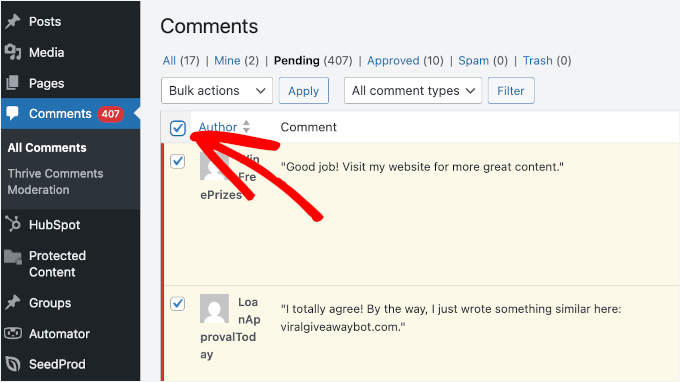
Następnie można kliknąć menu rozwijane “Działania zbiorcze” i wybrać opcję “Przenieś do kosza”.
Kliknij przycisk “Zastosuj”, aby przenieść wszystkie te komentarze do kosza.
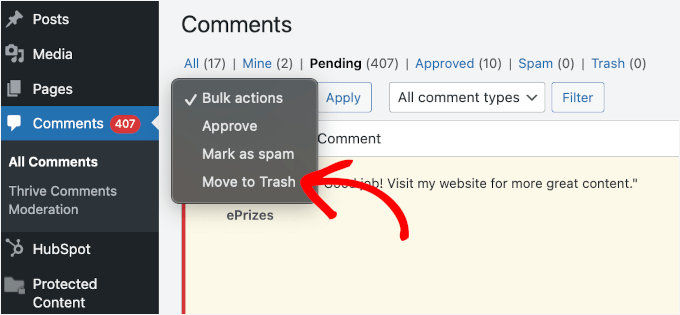
WordPress wyświetli wtedy powiadomienie, że komentarze zostały przeniesione do Kosza.
Jeśli zmienisz zdanie, kliknij odnośnik “Cofnij”, aby przywrócić komentarze do karty “Oczekujące”.
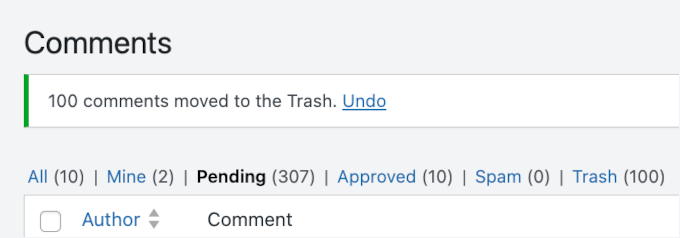
Jeśli tak nie jest, możesz kontynuować ten proces.
WordPress wyświetli 100 następnych komentarzy na stronie. Wystarczy powtórzyć proces, aby usunąć wszystkie oczekujące komentarze.
Należy pamiętać, że po usunięciu komentarza na WordPressie nie jest on usuwany od razu.
Zamiast tego trafia do “Kosza” i pozostanie tam przez 30 dni. Po tym czasie zostanie automatycznie i trwale usunięty.
Jeśli wolisz usunąć je trwale od razu, przejdź do karty “Kosz” na stronie “Komentarze”.
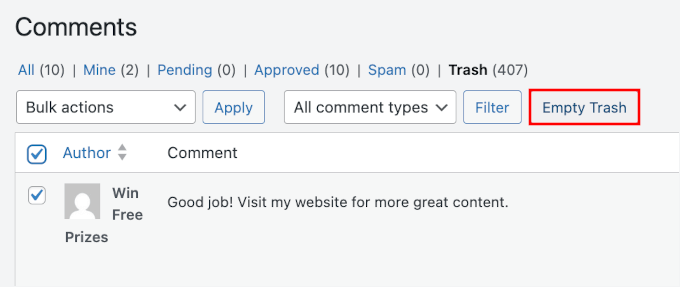
Kliknij przycisk“Opróżnij kosz“.
Pojawi się wówczas komunikat potwierdzający, że komentarze te zostały usunięte.
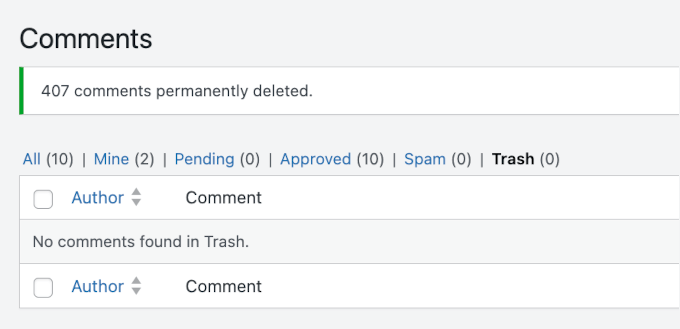
Na marginesie, możesz użyć “Opcji ekranu”, aby wyświetlić do 999 komentarzy na stronie. Spowoduje to jednak zwiększenie wczytywania na twoich serwerach hostingowych WordPress i spowolni twoją witrynę.
Możesz również zobaczyć komunikat o błędzie, taki jak ten, gdy próbujesz przenieść komentarze do kosza:

Jeśli masz więcej niż kilkaset oczekujących komentarzy, zalecamy użycie metody wtyczki, aby je usunąć.
Metoda 2: Usunięcie dużej liczby oczekujących komentarzy w WordPressie za pomocą wtyczki
Najszybszym sposobem na usunięcie bardzo dużej liczby oczekujących komentarzy jest użycie wtyczki.
Ponieważ ta metoda trwale usunie twoje oczekujące i spamowe komentarze, zalecamy najpierw utworzenie kopii zapasowej witryny WordPress. W ten sposób będziesz mieć zapisaną kopię na wypadek, gdybyś kiedykolwiek jej potrzebował.
Instalacja wtyczki komentarzy WordPress
W tym przewodniku będziemy używać wtyczki Thrive Comments. Oprócz możliwości usunięcia komentarzy, daje ona narzędzia do zwiększania zaangażowania odwiedzających, promowania dyskusji i uzyskiwania większej liczby komentarzy.
Jest to jedno z najlepszych narzędzi do ulepszania komentarzy WordPress, a my przetestowaliśmy je w szerokim zakresie, aby zobaczyć, jak dobrze działa. Dowiedz się więcej o funkcjach wtyczki w naszej obszernej recenzji Thrive Themes Suite!

Ponieważ Thrive Comments jest częścią pakietu Thrive Themes Suite, musisz najpierw przejść do witryny internetowej Thrive Themes i utworzyć konto.
Wystarczy kliknąć przycisk “Rozpocznij teraz” i zakończyć proces rejestracji.
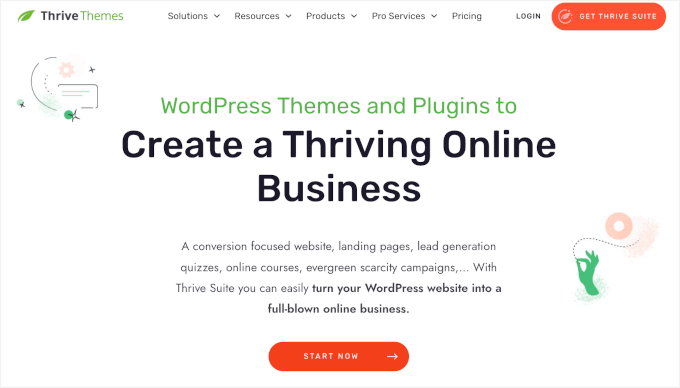
Po rejestracji możesz pobrać wtyczkę Thrive Product Manager z kokpitu twojego konta Thrive Themes.
Następnie wystarczy ją przesłać i zainstalować na twojej witrynie WordPress. Jeśli potrzebujesz pomocy, możesz zapoznać się z naszym przewodnikiem na temat instalacji wtyczki WordPress.

Następnie przejdźmy do “Menedżera produktów” w twoim kokpicie WordPress.
W tym miejscu możesz kliknąć “Zaloguj się do mojego konta” i wpisz dane uwierzytelniające Thrive Themes.
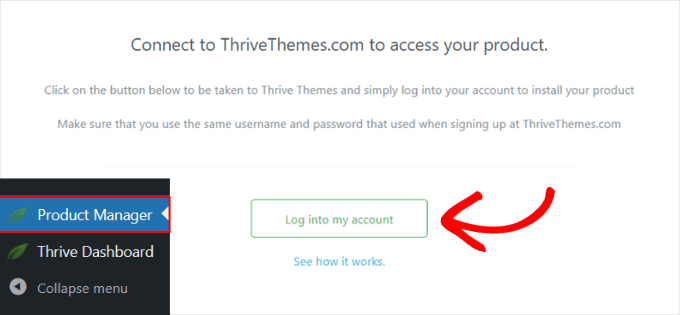
Na następnym ekranie musisz zlokalizować sekcję Thrive Comments. Po jej znalezieniu, zaznacz pole “Zainstaluj produkt”.
Następnie kliknij “Zainstaluj wybrane produkty (1)”, aby zakończyć instalację.

Po instalacji pojawi się komunikat “Gotowe do użycia”.
Dostępny jest również przycisk “Przejdź do kokpitu Thrive Themes” do zarządzania wtyczką. Śmiało i kliknij go.
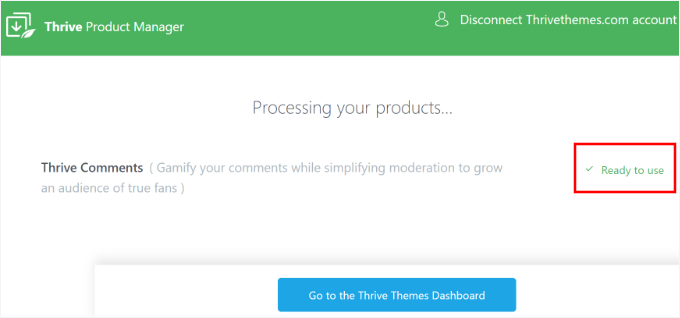
Teraz możesz usunąć swoje oczekujące komentarze! 🎉
Usunięcie oczekujących komentarzy za pomocą Thrive Comments
W usłudze Thrive Comments moderacja jest włączana automatycznie, co oznacza, że oczekujące komentarze są już filtrowane do sprawdzenia.
Możesz je znaleźć w kokpicie WordPress w sekcji Komentarze ” Thrive Comments Moderations ” Pending, gdzie możesz je zatwierdzać, edytować lub usunąć w zależności od potrzeb.
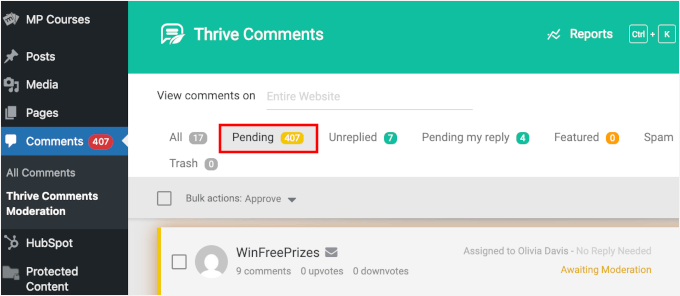
Aby usunąć je wszystkie, wystarczy kliknąć pole wyboru obok opcji “Działania zbiorcze”.
Następnie możesz najechać kursorem na menu rozwijane, aby zobaczyć twoje opcje. Kliknij “Oznacz jako kosz”.
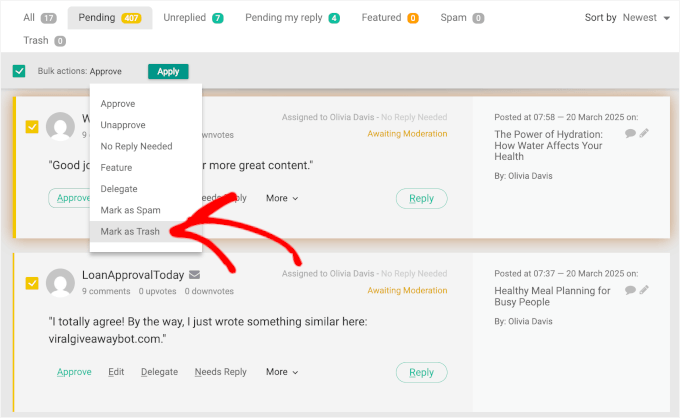
Spowoduje to przeniesienie wszystkich oczekujących komentarzy na kartę “Kosz”.
Ponownie kliknij pole wyboru obok “Wybierz masowe działania”, a następnie wybierz “Usuń trwale” z listy rozwijanej.
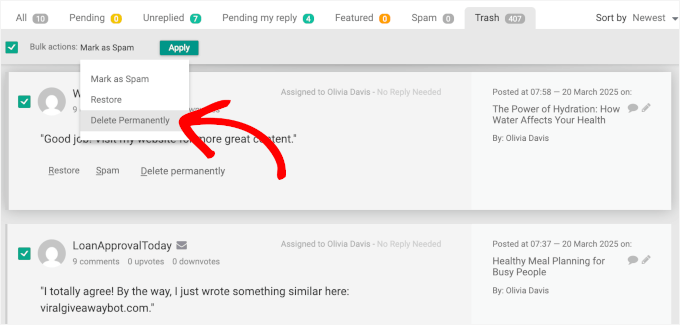
Teraz wystarczy kliknąć przycisk “Zastosuj”, a Thrive Comments rozpocznie usuwanie komentarzy.
Po zakończeniu zobaczysz powiadomienie “Brak komentarzy do wyświetlenia”, jak poniżej:
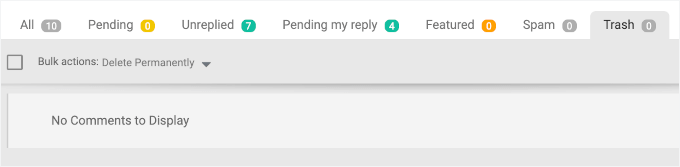
Thrive Comments pozwala również robić kilka innych rzeczy z twoimi komentarzami WordPress. Na przykład możesz:
- Zezwalanie użytkownikom na lubienie lub nielubienie komentarzy w WordPressie
- Funkcja lub usuwanie komentarzy w WordPressie
- Przekieruj uwagę twojego użytkownika za pomocą Comment Redirect
Wskazówka bonusowa: Usunięcie spamerskich komentarzy tylko w WordPressie
Co zrobić, jeśli nie chcesz usuwać oczekujących komentarzy, ale chcesz usunąć te, które są oznaczone jako spam? Cóż, jest to bardzo łatwe do zrobienia w WordPress!
Po pierwsze, możesz przejść do “Komentarzy” w twoim obszarze administracyjnym WordPress i otworzyć kartę “Spam”:
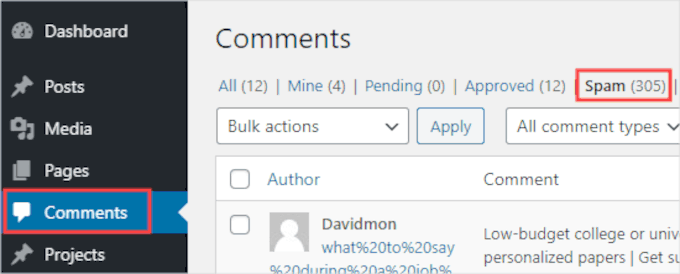
Następnie kliknij przycisk “Opróżnij spam”.
Spowoduje to trwałe usunięcie wszystkich spamerskich komentarzy, a nie tylko tych na obecnej, aktualnej stronie.
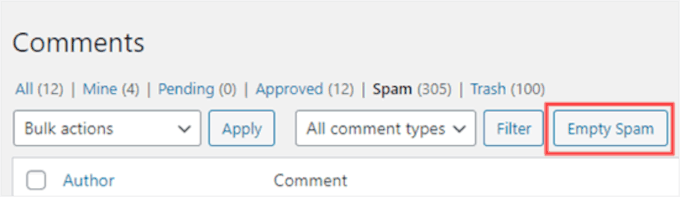
Aby uzyskać bardziej szczegółowe instrukcje, możesz zapoznać się z naszym przewodnikiem krok po kroku, jak szybko usunąć spam w WordPress.
Mamy nadzieję, że ten artykuł pomógł ci dowiedzieć się, jak usunąć wszystkie oczekujące komentarze w WordPress. Następnie możesz również zapoznać się z naszymi przewodnikami na temat funkcji wyróżniania lub zakopywania komentarzy oraz zezwalania użytkownikom na zgłaszanie nieodpowiednich komentarzy w WordPress.
If you liked this article, then please subscribe to our YouTube Channel for WordPress video tutorials. You can also find us on Twitter and Facebook.





Jiří Vaněk
The sweep plugin is great for this. I use it to delete revisions. However, it can also do these things like delete comments, unused categories and many more. This is a great plugin for pure WordPress.
WPBeginner Support
Thank you for sharing your another plugin option
Admin
Max
Awesome article! Helped me a lot! Used the plugin and everything went clear as the sky. Thanks!
WPBeginner Support
Glad our recommendation was helpful
Admin
Stan Williams
Good tip. s I also find that Askimet already weeds out 99% of comments and puts them i spam folder which gets deleted automatically periodically anyway so the few that remain are usually from a legit source. I have used it on many many website for many year now.
WPBeginner Support
Glad you’ve found Akismet helpful
Admin
Joan Menter
This was a clear informative piece and easy to follow. I often don’t have time for a lot of complicated instructions. I know that can’t always be avoided but I can grab info like this and run with it. Thank you.
WPBeginner Support
You’re welcome
Admin
Alice Miller
Delete Pending Comments is awesome. I was able to clean up lots of comments very easily.
Thanks for the article.
WPBeginner Support
You’re welcome
Admin